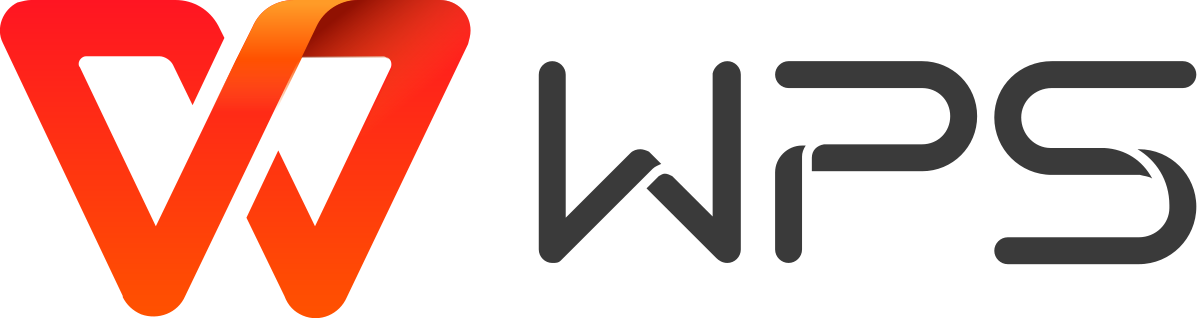WPS国际版如何设置中文?

WPS是一款操作性极强的办公软件,作为一款常用软件,我们经常会应用WPS处理文字,文档甚至表格,图片,编辑,包括常用的文字编辑、格式处理、表格、图片对象等功能。今天有小伙伴提问,需要更换语言的时候,WPS语言设置在哪里,好像并没有像改文字大小一样找的方便。今天就让小编介绍一下,WPS语言设置在哪里?
wps是一款优秀的文档处理办公软件,也很符合国人的使用情况,集成了很多的功能,而且对于个人用户还是免费的。只是有些人很讨厌频繁的弹窗广告和一些功能并不使用。也正因为如此,国际版的wps和国内版相比,WPS国际版没有广告,不过国际版默认没有中文。在网络上搜索相关方法,找到一个替换文件夹的方法,不过试了一下,没有成功,可能是由于版本更新造成的。于是参考该思路,摸索到了新的方法。
方法/步骤
1.先安装国内版的wps,在安装目录下找到mui文件夹,我们只需要其中的zh_CN文件夹即可。
2.卸载国内版(如果有的话),安装国际版
3.找到安装路径下mui文件夹,将解压后的zh_CN文件复制到该处。
4.打开上图中lang_list文件夹,打开其中的lang_list.json文件,使用txt文本文档即可打开。
5.懂代码的朋友应该看得明白,和我一样不懂也没事儿。看到下图中标蓝部分了么?知道这一部分代表着一种可切换的一种语言就行。所以想要软件能选择中文,我们就要在这里加上中文。
6.复制下方代码,粘贴到标蓝部分后面,注意开头大括号以及结尾大括号后面的逗号,都要复制完整。你愿意仔细看看,就能明白,这就是照着改出来的。愿意研究的话,会发现还有其他能改的地方,不过现在这些足够了。
{ “locale” : “zh_CN”, “online” : false, “plugin_name” : “lang_zh”, “type” : “”, “text” : { “name_zh” : “中文”, “name_current_lang” : “中文”, “title” : “Choose Language”, “initializing” : “Initializing…”, “run_in_bg” : “Run in background”, “install_configuration” : “Install language pack, configuration application environment.”, “failed_re_download” : “Download language pack failed, click here to downloaded again.”, “new_lang” : “WPS support %1, click here to complete the setup.”, “follow_sys” : “Follow Windows system language”, “reboot” : “After changing the language, you need to restart WPS to display.”, “follow_sys_or_en” : “It will follow Windows system language,and display English if WPS does not support it.”, “not_downloaded” : “Not downloaded”, “bg_download” : “Download in background”, “re_download” : “Download again”, “download” : “Download “, “download_finished” : “%1 has been downloaded”, “do_it_later” : “Do it Later”, “set_now” : “Set now”, “exit_cancel_download” : “Downloading will be canceled after exiting.”, “cancel_download” : “Cancel download”, “recommend” : “Recommend”, “apply” : “Apply” } },
保存
7.打开国际版wps。右上角setting-switch language,选中文,set now,然后 Apply接受即可。
8.重启软件,搞定
注意事项
启动后的初始界面只有部分汉化,但这些单词难度不大。如果介意以上两点,勿用。我也不保证后续版本更新能否继续使用该方法。